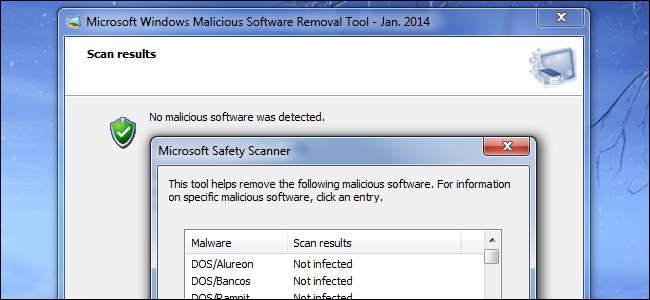
Раз в месяц в Центре обновления Windows появляется новая версия средства удаления вредоносных программ. Этот инструмент удаляет некоторые вредоносные программы из систем Windows, особенно из систем без установленных антивирусных программ.
Имейте в виду, что этот инструмент не заменяет надежную антивирусную программу. Он не всегда автоматически запускается в фоновом режиме, а обнаруживает только несколько конкретных и широко распространенных типов вредоносного ПО.
Что такое средство удаления вредоносных программ?
Microsoft выпускает новую версию этого инструмента во второй вторник каждого месяца, другими словами, во вторник исправлений. Он выглядит как очередной патч в Центре обновления Windows. Если на вашем компьютере настроена автоматическая установка обновлений Windows, они будут установлены автоматически. Если вы устанавливаете обновления вручную, вы, вероятно, устанавливали их как часть процесса обновления вручную - это считается важным обновлением, а не просто рекомендуемым.
После того, как Windows загрузит последнюю версию средства удаления вредоносных программ Microsoft, она автоматически запустит его в фоновом режиме. Этот инструмент проверяет наличие определенных широко распространенных типов вредоносных программ и удаляет их, если находит их. Если все в порядке, Windows автоматически запустит инструмент в фоновом режиме, не беспокоя вас. Если он обнаружит заражение и исправит его, инструмент отобразит отчет, в котором будет указано, какое вредоносное ПО было обнаружено, и будет удалено после перезагрузки компьютера.
СВЯЗАННЫЕ С: Почему в Windows больше вирусов, чем в Mac и Linux
Microsoft представила этот инструмент еще во времена Windows XP, когда Windows была очень небезопасной - в первом выпуске Windows XP по умолчанию даже не был включен брандмауэр. На странице средства удаления вредоносных программ Microsoft написано: «Этот инструмент проверяет ваш компьютер на наличие определенных распространенных вредоносных программ (включая Blaster, Sasser и Mydoom) и помогает удалить заражение, если оно обнаружено». Обратите внимание на три типа вредоносных программ, которые все еще описаны здесь в 2014 году - это были широко распространенные черви, заразившие многие системы Windows XP еще десять лет назад в 2003 и 2004 годах. Microsoft представила этот инструмент для удаления этих широко распространенных червей и других популярных типов вредоносных программ из системы Windows XP без установки антивирусного программного обеспечения.
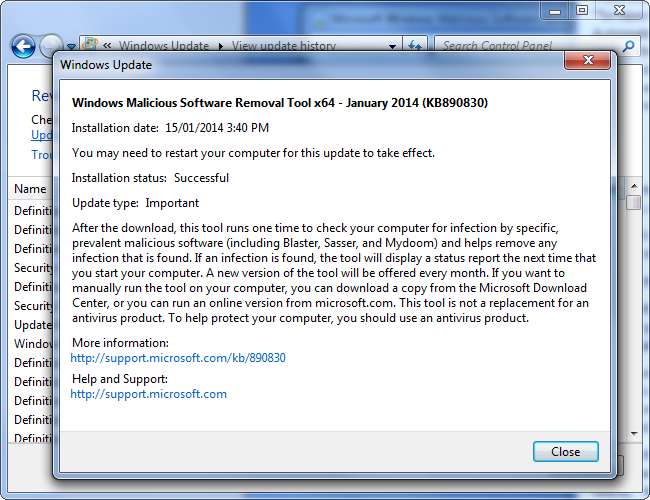
Мне нужно запускать этот инструмент?
Вам не стоит беспокоиться об этом инструменте. Настройте Windows на автоматическую установку обновлений или попросите Windows предупреждать вас об обновлениях и устанавливать их вместе с другими новыми обновлениями безопасности, когда они появляются каждый месяц. Инструмент проверит ваш компьютер в фоновом режиме и промолчит, если все в порядке.
Все, что вам нужно сделать, это убедиться, что обновление установлено из Центра обновления Windows. Вам не нужно беспокоиться о том, чтобы запустить инструмент вручную, хотя вы можете. Этот инструмент не работает в фоновом режиме и не сканирует все, что вы открываете, поэтому он совместим с другими антивирусными программами и не мешает им.
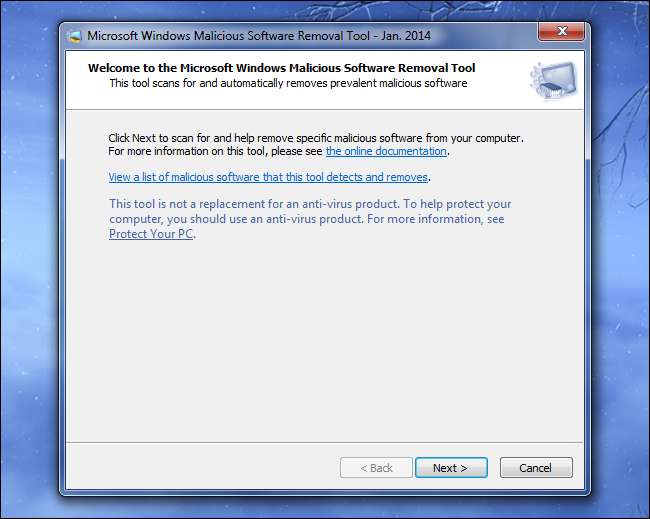
Почему вам все еще нужен антивирус
Этот инструмент и близко не может заменить антивирус. Он охватывает только определенные типы вредоносных программ, поэтому не удалит все заражения. Он также быстро сканирует обычные места на предмет вредоносных программ и не будет сканировать всю вашу систему. Что еще хуже, инструмент запускается только раз в месяц и не сканирует в фоновом режиме. Это означает, что ваш компьютер может быть заражен, и проблема будет устранена только через месяц, когда выйдет новая версия инструмента.
СВЯЗАННЫЕ С: Microsoft прекращает поддержку Windows XP в 2014 году: что вам нужно знать
Средство удаления вредоносных программ - это оружие, которое Microsoft использует для удаления червей и других вредоносных программ с зараженных систем, чтобы они не оставались зараженными в течение многих лет. Это не тот инструмент, который поможет защитить вас при повседневном использовании компьютера. Если вы хотите просмотреть полный список вредоносных программ, которые он удаляет, вы можете загрузить инструмент, запустить его вручную и щелкнуть ссылку «Просмотреть подробные результаты сканирования» после запуска сканирования, чтобы увидеть все различные типы вредоносных программ, которые он проверено.
Microsoft продолжит обновлять этот инструмент для Windows XP до 14 июля 2015 г., даже если они прекращение поддержки Windows XP 8 апреля 2014 г. . Но это не замена исправленной операционной системе и надежной антивирусной программе.
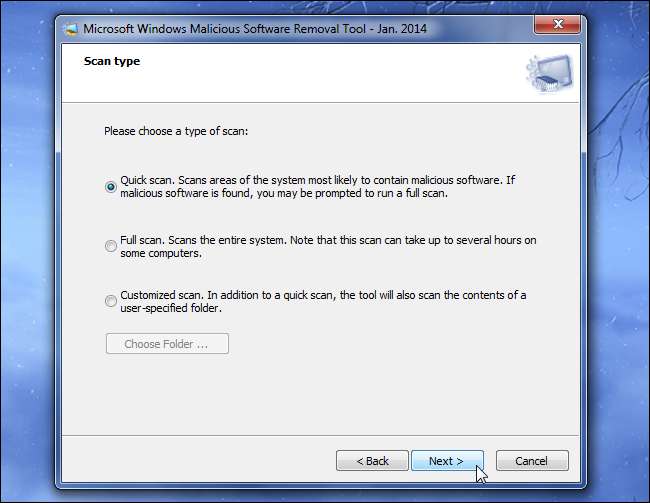
Запуск инструмента вручную и просмотр журналов
Вам не нужно запускать инструмент вручную. Если вы подозреваете, что ваш компьютер заражен, лучше просканировать его с помощью специальной антивирусной программы, которая может обнаружить гораздо больше вредоносных программ. Если вы действительно хотите запустить инструмент вручную, вы можете скачать его с Страница загрузки Microsoft и запустите его, как любой другой файл .exe.
Когда вы запустите инструмент таким образом, вы увидите графический интерфейс. Инструмент выполняет быстрое сканирование, когда вы запускаете его в фоновом режиме, но вы также можете выполнить полное сканирование или настраиваемое сканирование для сканирования всей вашей системы или определенных папок, если вы запустите его вручную.
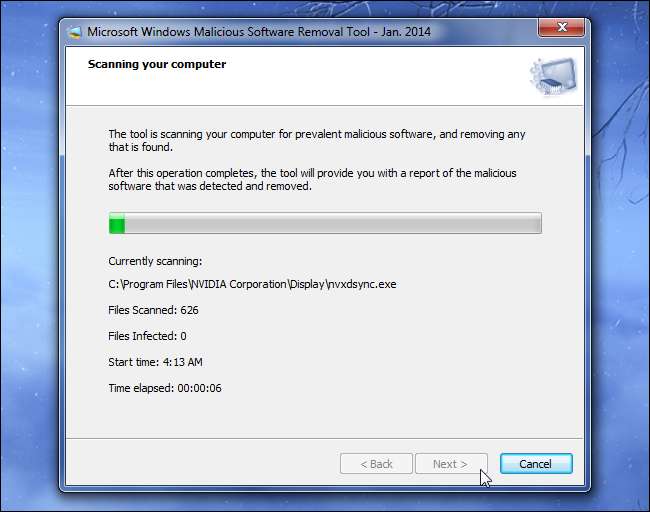
После запуска инструмента - вручную или автоматически в фоновом режиме - он создаст файл журнала, который вы можете просмотреть. Этот файл находится в папке% WINDIR% \ debug \ mrt.log - по умолчанию это C: \ Windows \ debug \ mrt.log. Вы можете открыть этот файл в Блокноте или любом другом текстовом редакторе, чтобы увидеть результаты сканирования. Если вы видите в основном пустой файл журнала без отчетов о проблемах, инструмент не обнаружил никаких проблем.
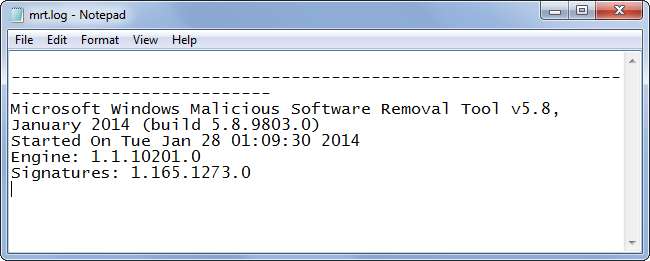
Вот почему средство удаления вредоносных программ продолжает появляться в Центре обновления Windows. Вам не стоит обращать внимание на этот инструмент. Пока вы используете хорошую антивирусную программу, она будет выполнять быструю перепроверку в фоновом режиме каждый месяц и вас не беспокоит.







